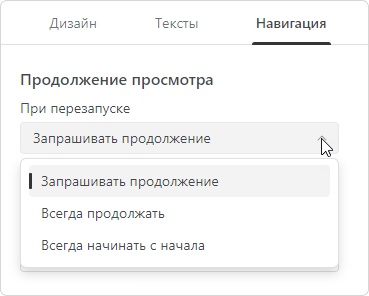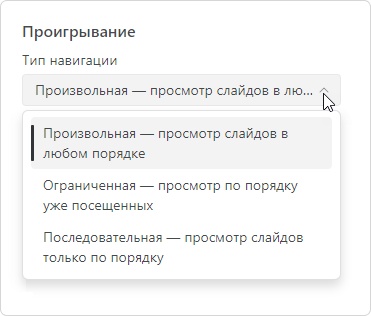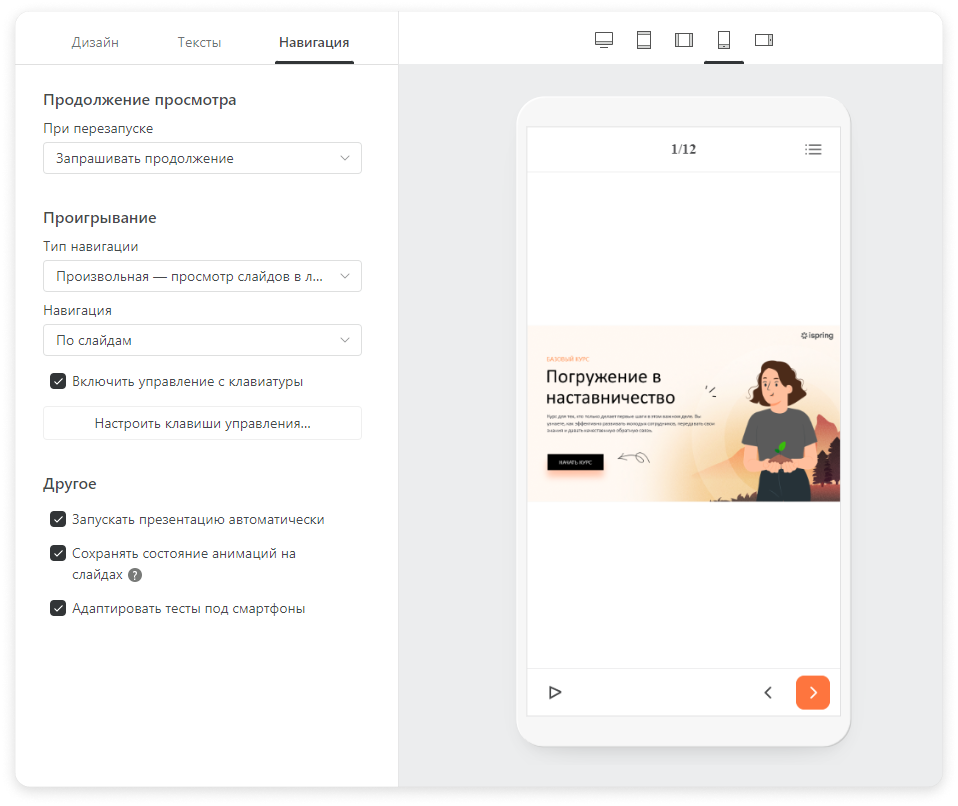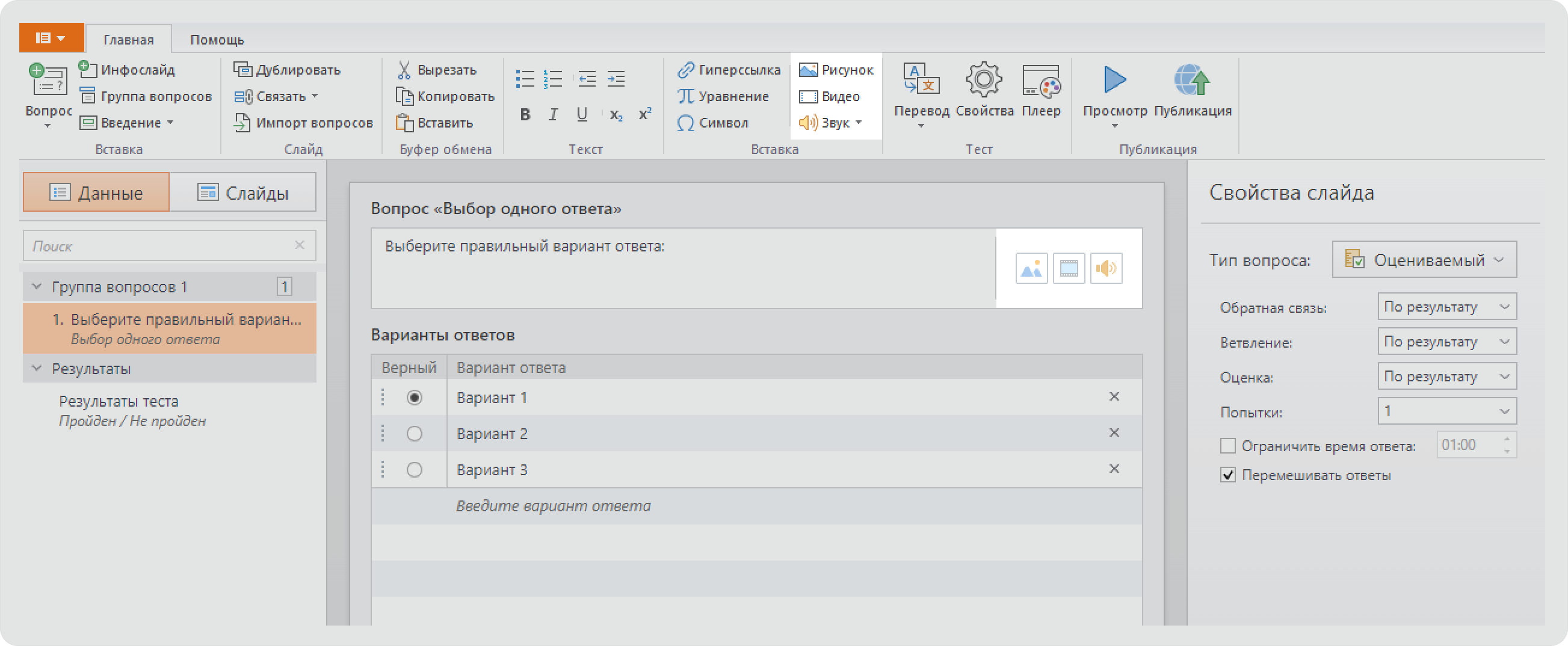...
Оглавление
Продолжение просмотра
| При перезапуске | Настройте воспроизведение презентации при повторном запуске.
|
|---|
Проигрывание
| Тип навигации | Выберите режим навигации по презентации.
|
|---|---|
| Навигация | Выберите, какие элементы переключаются при нажатии кнопок Вперед и Назад:
|
| Включить управление с клавиатуры | Включите или отключите управление проигрыванием презентации с клавиатуры. По умолчанию используются следующие клавиши:
Установите собственные сочетания клавиш для управления воспроизведением презентации. Для каждого действия можно назначить до 3 различных комбинаций. |
Другое
| Запускать презентацию автоматически | Включите или отключите автоматический запуск презентации. |
|---|---|
| Сохранять состояние анимаций на слайде | Включите или отключите сохранение состояния анимированных объектов при возвращении на слайд (например, (анимации списков по клику или анимации по триггерам). |
| Адаптировать тесты под смартфоны | В адаптированной версии вопросы теста адаптируются под смартфон. Например, шрифт вопросов станет крупнее. Если вы добавили изображение на слайд через PowerPoint, оно не будет отображаться в мобильной версии. |